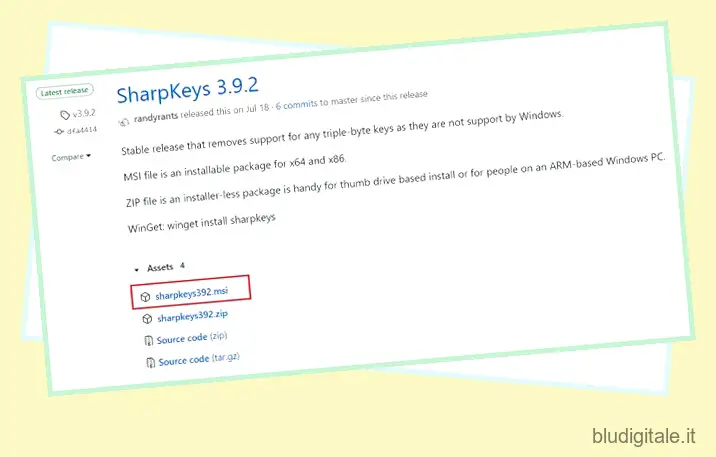Dopo il fiasco della tastiera Butterfly di Apple, sembra che i problemi con la tastiera siano peggiorati anche dall’altra parte del corridoio. Sempre più spesso, le tastiere sui laptop Windows non funzionano correttamente, anche su laptop costosi . E con la pandemia che continua a infuriare, è difficile per le persone uscire e farsi riparare. Quindi, se vuoi aggirare una tastiera rotta su Windows 10, sei nel posto giusto. Con una rapida modifica del Registro di sistema, puoi riparare la tastiera del tuo computer. In quella nota, andiamo avanti e scopriamo come riparare una tastiera rotta senza sostituzione dell’hardware.
Risolvere una tastiera rotta su Windows 10
1. Per riparare una tastiera rotta su Windows 10, devi scaricare SharpKeys (gratuito). È un’utilità gratuita che ti aiuta a rimappare le chiavi rotte su altre chiavi funzionanti. Direi che SharpKeys è una delle app di Windows 10 più utili . Basta fare clic sul collegamento MSI per scaricare il programma di installazione.
Se volete continuare a leggere questo post su "Come aggirare una tastiera rotta su Windows 10" cliccate sul pulsante "Mostra tutti" e potrete leggere il resto del contenuto gratuitamente. ebstomasborba.pt è un sito specializzato in Tecnologia, Notizie, Giochi e molti altri argomenti che potrebbero interessarvi. Se desiderate leggere altre informazioni simili a Come aggirare una tastiera rotta su Windows 10, continuate a navigare sul web e iscrivetevi alle notifiche del blog per non perdere le ultime novità.
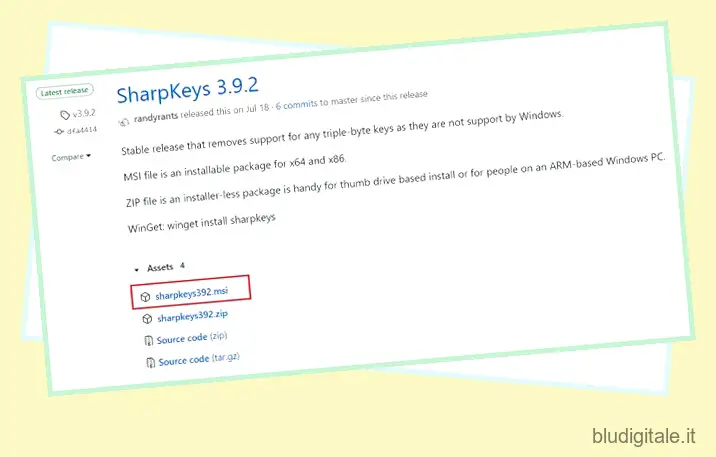
2. Ora. installa l’app e poi aprila. Qui, riparerò il mio tasto Print Screen che è rotto sulla tastiera del mio laptop. Fai clic su “Aggiungi” per iniziare.

3. Sul lato sinistro, scegli la chiave che non funziona. Devi scorrere manualmente l’elenco e trovare la chiave specifica. Ad esempio, qui ho scelto “PrtSc”.

4. Sul lato destro, puoi semplicemente fare clic su “Digita tasto” e quindi premere il tasto sulla tastiera a cui desideri rimappare il tasto rotto. Puoi anche farlo manualmente ma ti ci vorrebbe troppo tempo. Nel mio caso, ho premuto il tasto “Fine” e SharpKeys ha rilevato correttamente. Ora, premi su “OK”.

5. Infine, fai clic su “Scrivi nel registro” e riavvia il computer. Ora, la chiave rotta verrà rimappata su una nuova chiave funzionante e potrai eseguire l’azione dedicata della chiave senza alcun problema. Ad esempio, ora posso facilmente acquisire schermate su Windows 10 utilizzando il collegamento Win + End (End funziona come Print Screen).

6. Se desideri semplicemente disabilitare una chiave particolare, scegli manualmente la chiave rotta sul lato sinistro e seleziona “Disattiva chiave” sul lato destro. L’opzione si trova in alto. Successivamente, fai clic su “Scrivi nel registro” e riavvia il computer. Nel caso in cui desideri disabilitare completamente la tastiera di un laptop , segui la nostra guida collegata.

7. Se si desidera eliminare la rimappatura dei tasti, selezionare la combinazione di tasti e fare clic su “Elimina”. Successivamente, fai clic su “Scrivi nel registro” e riavvia il PC. Questo ripristinerà il funzionamento originale della chiave.

Risolvi una tastiera rotta su Windows 10 con SharpKeys
Ecco come puoi aggirare una tastiera rotta rimappando i tasti defunti con quelli funzionanti. In questo modo, non dovrai sborsare soldi per avere una tastiera perfettamente funzionante, soprattutto su un laptop. Comunque, questo è tutto da noi. Puoi saperne di più su suggerimenti e trucchi per Windows 10 seguendo il nostro articolo collegato. Nel caso in cui tu stia affrontando qualsiasi problema, commenta in basso e facci sapere.